
ลองกันเลย!
เมื่อต้องการสร้างฐานข้อมูลบนเดสก์ท็อปอย่างรวดเร็ว ให้ใช้หนึ่งในเทมเพลตมากมายที่ให้มากับ Access หรือถ้าคุณไม่พบเทมเพลตที่ตรงตามความต้องการของคุณ ให้สร้างฐานข้อมูลตั้งแต่เริ่มต้น
สร้างฐานข้อมูลจากเทมเพลต
วิธีที่ง่ายที่สุดและเร็วที่สุดในการสร้างฐานข้อมูลของคุณคือการใช้เทมเพลต Access ซึ่งสร้างฐานข้อมูลพร้อมใช้ พร้อมตาราง ฟอร์ม รายงาน คิวรี แมโคร และความสัมพันธ์ที่คุณต้องการเริ่มการใช้งานได้ทันที ถ้าไม่ตรงตามความต้องการของคุณ ให้ปรับแต่ง
เมื่อคุณเปิด Access คุณจะเห็นชุดเทมเพลต More are available online.
เคล็ดลับ: ถ้าฐานข้อมูลเปิดอยู่ ให้เลือก ไฟล์ > ปิด เพื่อปิด
-
เปิด Access ( หรือเลือก ไฟล์ > ใหม่) แล้วเลือกเทมเพลตฐานข้อมูลบนเดสก์ท็อป
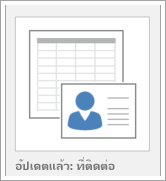
เคล็ดลับ: ถ้าคุณไม่เห็นเทมเพลตที่คุณต้องการ ให้ค้นหาเทมเพลตบน Office.com ใต้ กล่อง ค้นหาเทมเพลต ออนไลน์ ให้เลือกฐานข้อมูล จากนั้น ในกล่อง ค้นหา ให้ใส่คําหลักคําอย่างน้อยหนึ่งคํา
-
ใส่ชื่อฐานข้อมูลใหม่ของคุณ แล้วเลือกที่อยู่ของฐานข้อมูลนั้น จากนั้นเลือกสร้าง
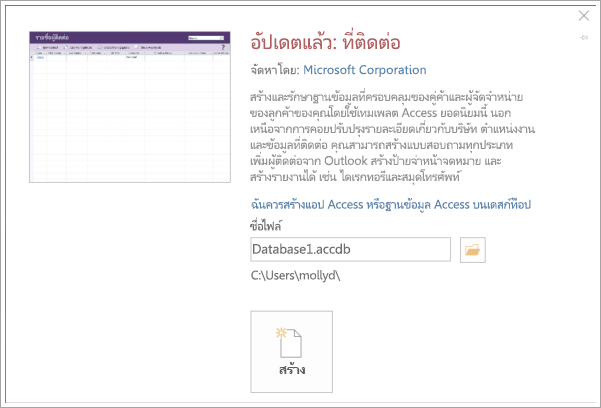
ข้อความที่คุณอาจเห็น
ถ้าคุณเห็นข้อความใดข้อความหนึ่งต่อไปนี้ นี่คือสิ่งที่ต้องแก้ไข
|
ถ้าคุณเห็นสิ่งนี้ |
ให้ทำดังนี้ |
|---|---|
|
กล่องโต้ตอบ การเข้าสู่ระบบ ที่มีรายการผู้ใช้ที่ว่างเปล่า |
|
|
หน้า เริ่มต้นใช้งาน |
เมื่อต้องการเรียนรู้เพิ่มเติมเกี่ยวกับฐานข้อมูล ให้ใช้ลิงก์บนหน้า หรือเมื่อต้องการสวบฐานข้อมูล ให้เลือกปุ่มและแท็บอื่นๆ |
สร้างฐานข้อมูลตั้งแต่เริ่มต้น
ถ้าคุณไม่พบเทมเพลตที่คุณต้องการ ให้สร้างเทมเพลตของคุณเอง
-
เปิด Access (หรือเลือก ไฟล์ > ใหม่)แล้วเลือก ฐานข้อมูลเดสก์ท็อปเปล่า
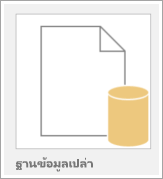
-
ใส่ชื่อไฟล์ แล้วคลิกสร้าง เมื่อต้องการบันทึกไปยังไฟล์ในที่ตั้งที่ระบุ ให้เลือกเรียกดู Access จะสร้างฐานข้อมูลที่มีตารางเปล่าที่ชื่อ ตาราง1 แล้วเปิด ตาราง1 ในมุมมองแผ่นข้อมูล ซึ่งจะเพิ่มคอลัมน์หรือที่เรียกว่า ID ให้กับคีย์หลักโดยอัตโนมัติ
-
ตาราง 1 จะไม่ถูกบันทึกโดยอัตโนมัติ ดังนั้น โปรดบันทึกโดยอัตโนมัติ ถึงแม้ว่าคุณจะไม่ได้เปลี่ยนแปลง
คุณเกือบพร้อมที่จะใส่ข้อมูลแล้ว แต่ก่อนอื่นคุณต้องกําหนดเขตข้อมูลให้กับตาราง ใช้ Access เพื่อเพิ่มตารางอื่นด้วยเขตข้อมูล แล้วสร้างความสัมพันธ์ระหว่างเขตข้อมูลเหล่านั้น คําแนะนํา ให้เริ่มต้นด้วยมอดูลสร้างตารางและ ตั้งค่าชนิดข้อมูลในหลักสูตรนี้










